windows11新装机,简单评测系统自带软件(基本涵盖日常所需应用)
新年将近,由于当年安排的失误,系统盘(100G)和照片视频盘(4T)容量不够了,大容量的那块机械盘放在机箱里就在耳朵根吵吵,烦得很,于是狠狠心决定扩容后重配重装。
2023年最后一天买入一块三星990pro固态硬盘(带朋克风散热装甲),容量4T。
- C区系统:1T(新购入的固态硬盘)
- D区软件:3T(新购入的固态硬盘)
- E区开发:1T(由原来的2T机械盘改)
- F区资料:1T(由原来的2T机械盘改)
- G区照片视频库:8T(原来8T机械盘用于开发,但几年下来,就算加上老的开发版本备份,合计也就500多G,果断换盘)
- H区备份:4T(由原来做照片视频库的移动机械硬盘替换,重灾区,每张照片和视频都不舍得删除)
- I区移动:500G(购机时装的,当时分配了100G系统和400G软件)
从官网下载Win11_23H2_Chinese_Simplified_x64v2.iso,陶保买专业版激活码,BIOS部分重设后,windows11安装完毕。
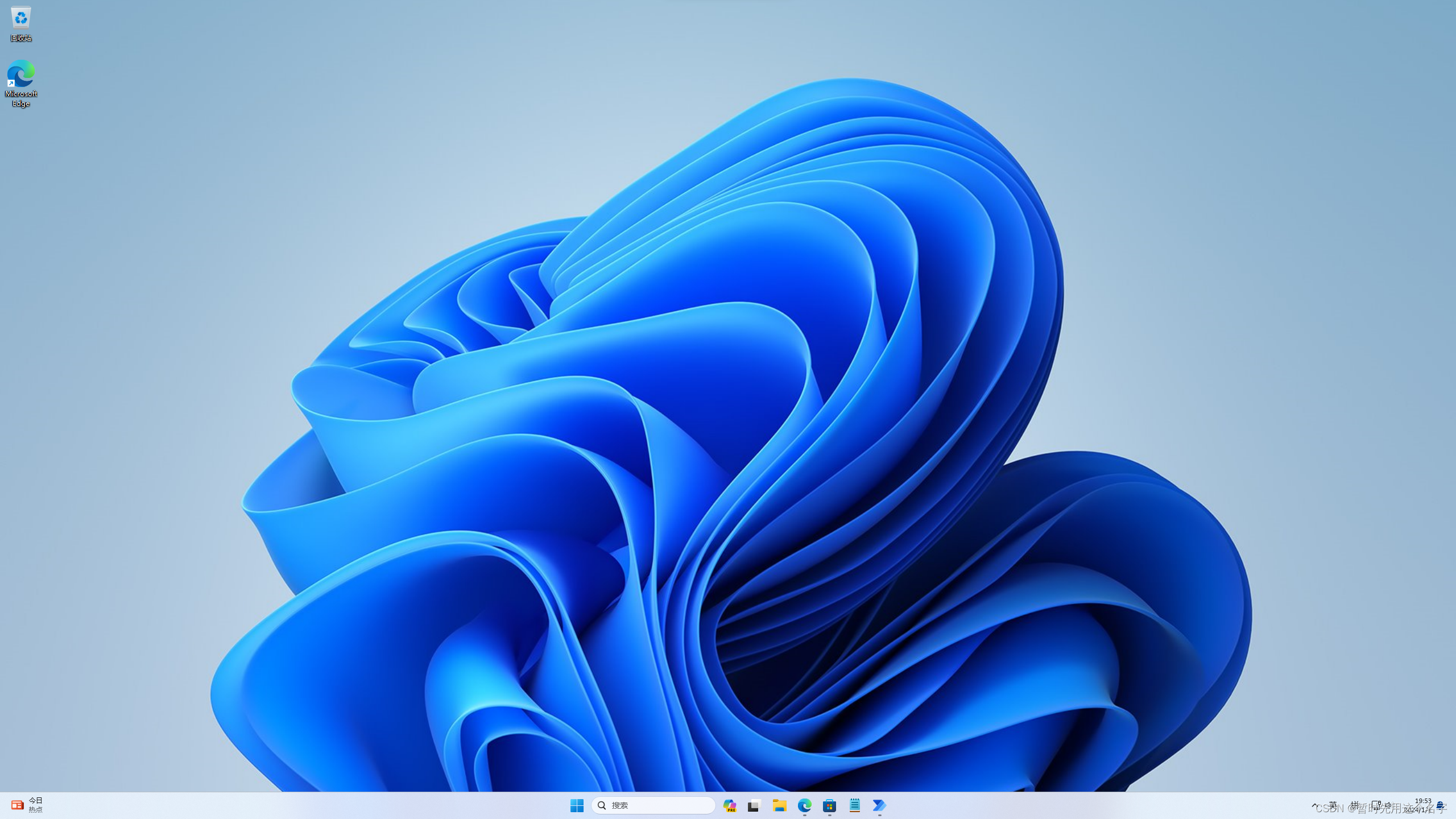
这次依旧遵循“能不装就不装”原则,但在准备删除默认安装的软件时发现这些软件已经比老版本好用很多了,忍住不记录下来。
日常用或者紧急时候用也能顶了。
多媒体类
画图(绘图)

用到了photoshop等绘图软件中的概念,尤其加入了分层这个最基本的电子绘图的优势,抠图也还行,一般用用可以了。
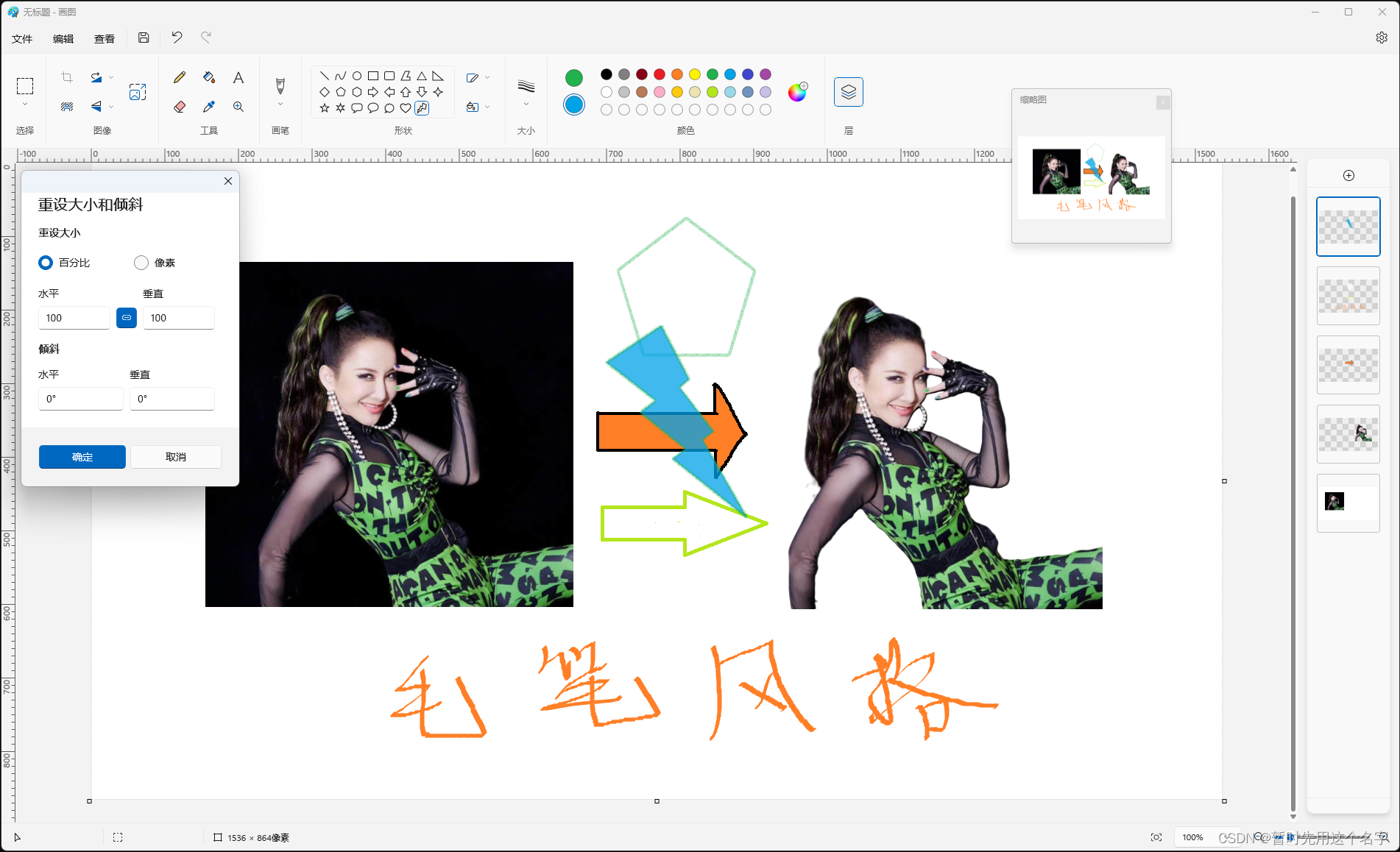
- 常用绘画工具
- 背景抠除
- 图层
- 笔刷
- 形状
- 框线风格和填充风格
- 缩略图
ClipChamp(视频编辑)
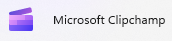
功能强大,一般的做视频功能都有了,可以算是一个简化版的剪映,比之前系统自带的视频编辑功能上复杂了不少,但还是有老版的影子。
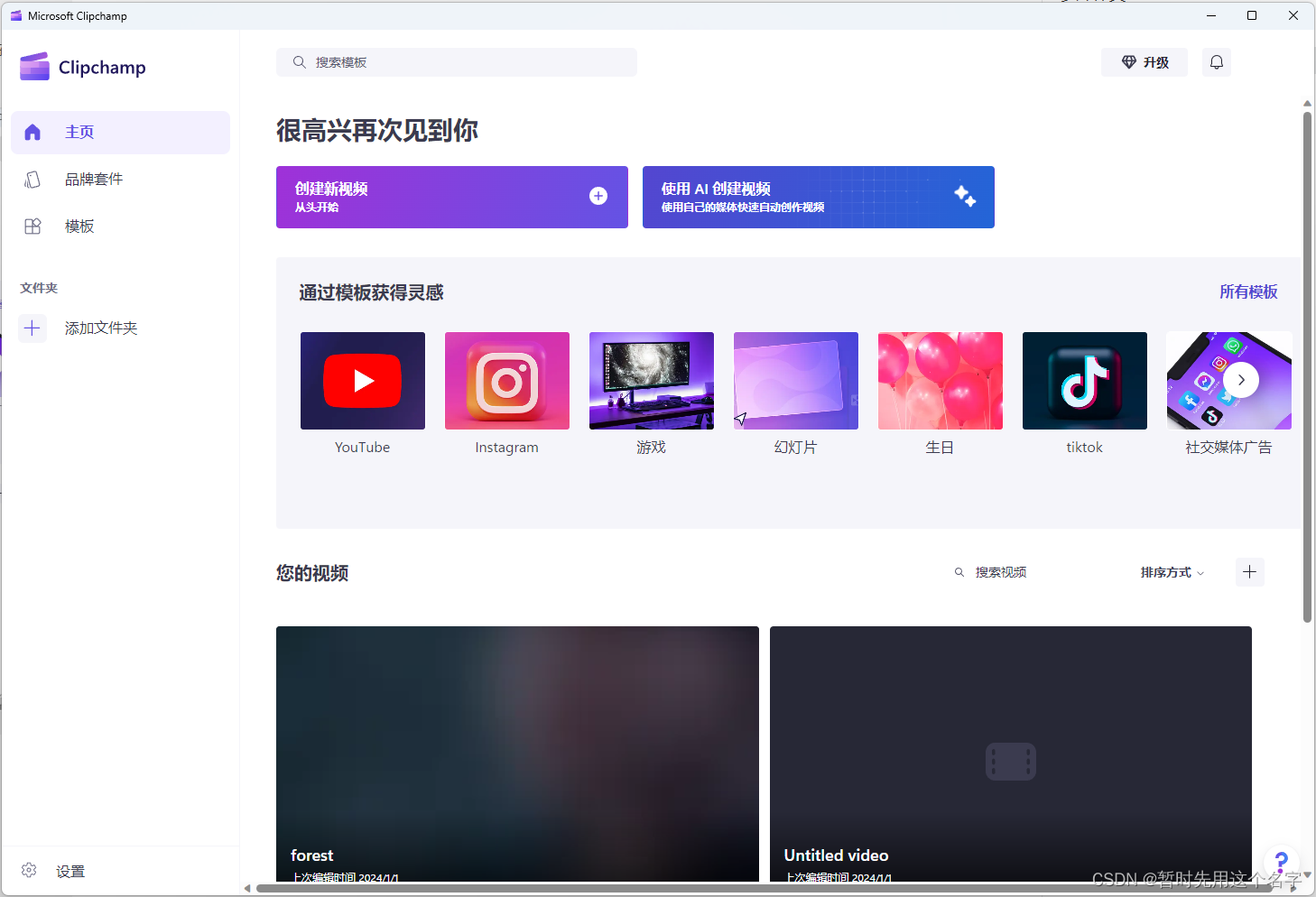
-
时间线
-
滤镜
-
音频编辑
-
效果
-
颜色
-
字母
-
转场
-
淡入淡出
-
AI编辑功能
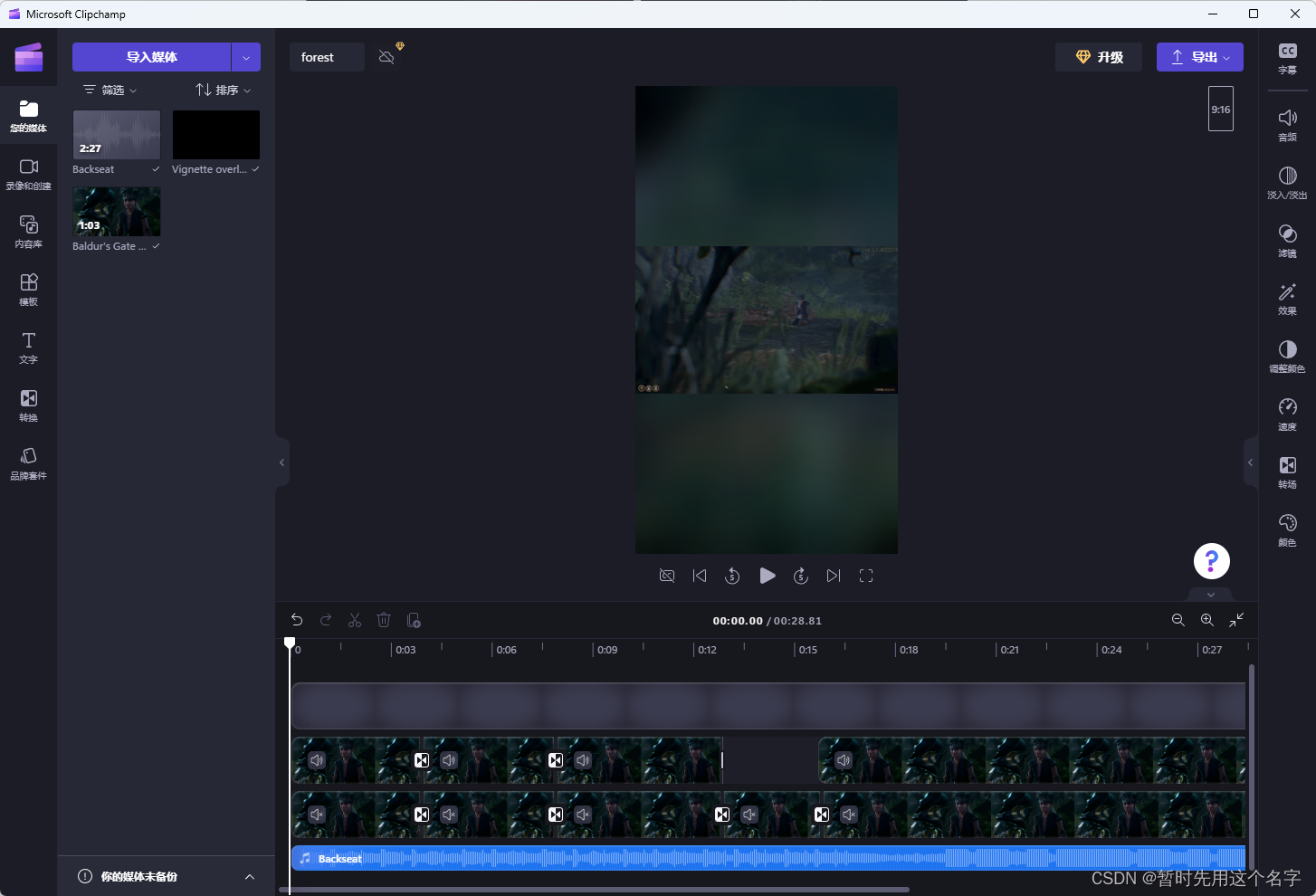
-
免费版基本用用够了
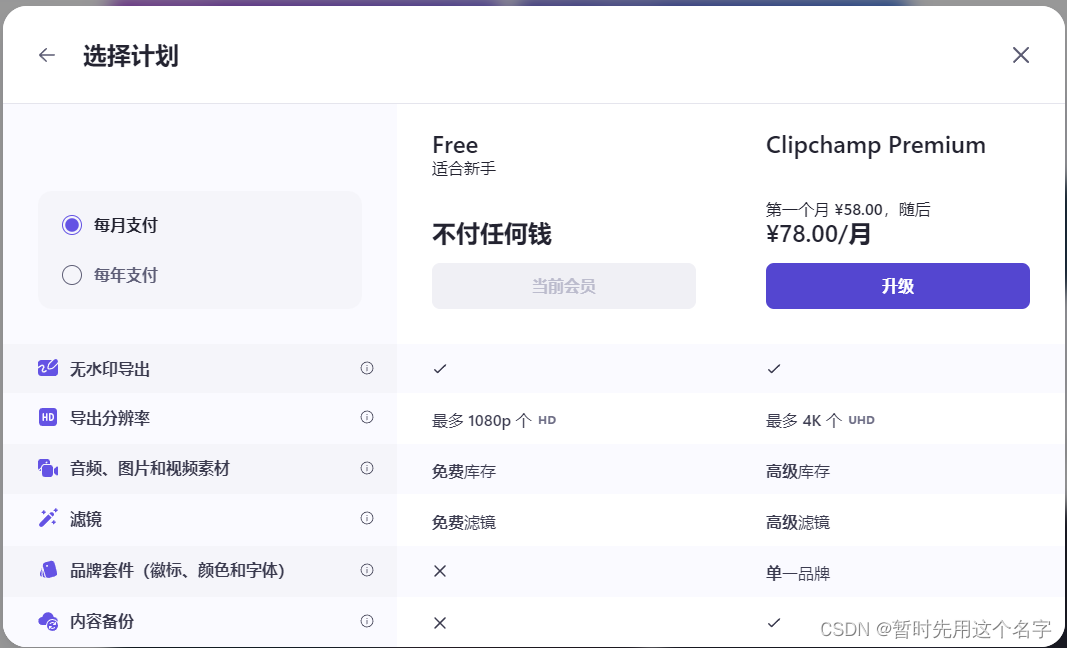
照片(图库)

可能是名字取错了,应该叫图库更合适,点击系统自带的视频编辑器,也会优先打开本软件。
- 相当于一个图库,类似于
acdsee、lightroom等软件的图库功能。
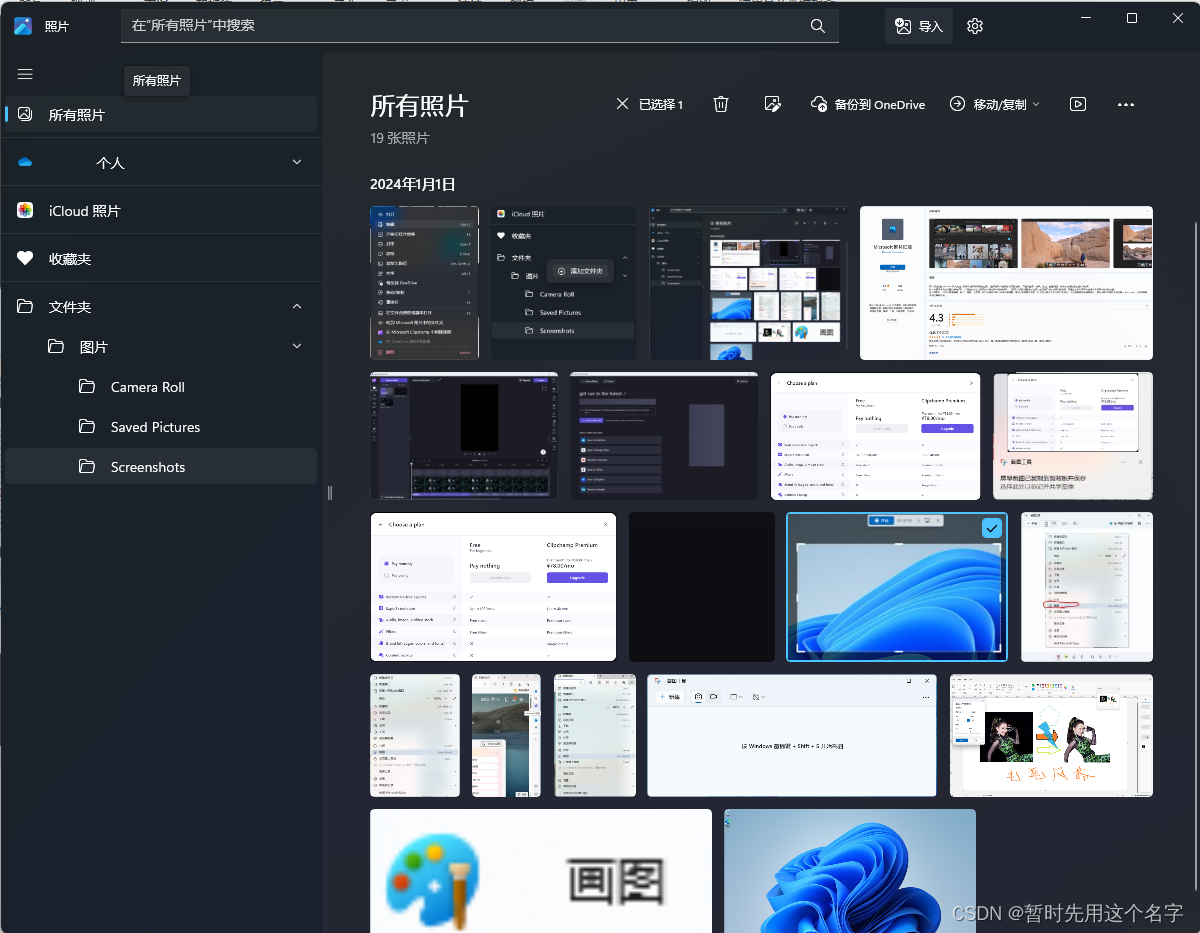
- 可以加入其他文件夹,竟然还能加入iCloud照片。。。
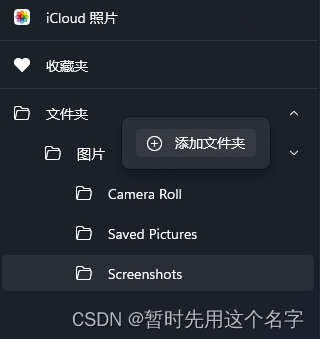
- 选中图片后利用系统自带软件快速编辑
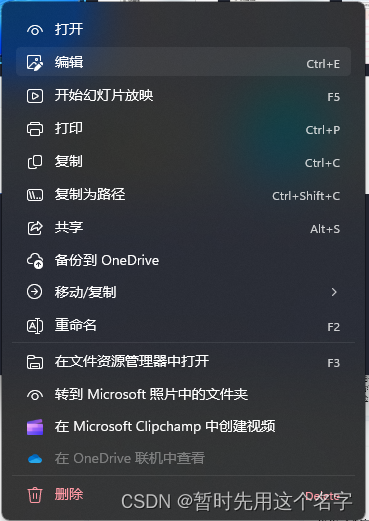
- 刚出来的时候很多人对这个软件并不满意,认为不如“照片旧版”功能好
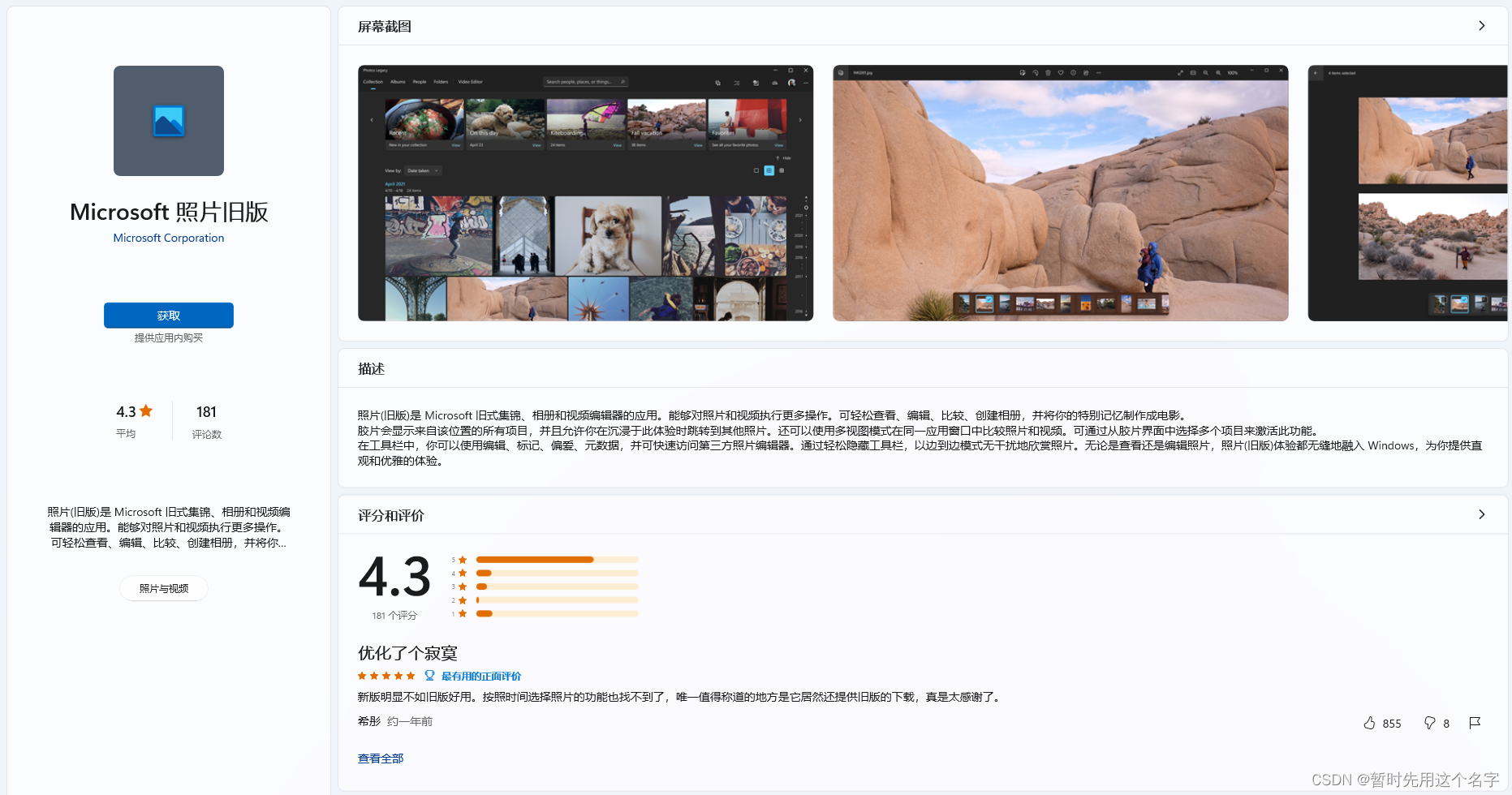
媒体播放器(整合多媒体库)

视频播放器,PotPlayer等一众播放器,一般用用可以,毕竟支持的视频类型肯定是不如第三方的。
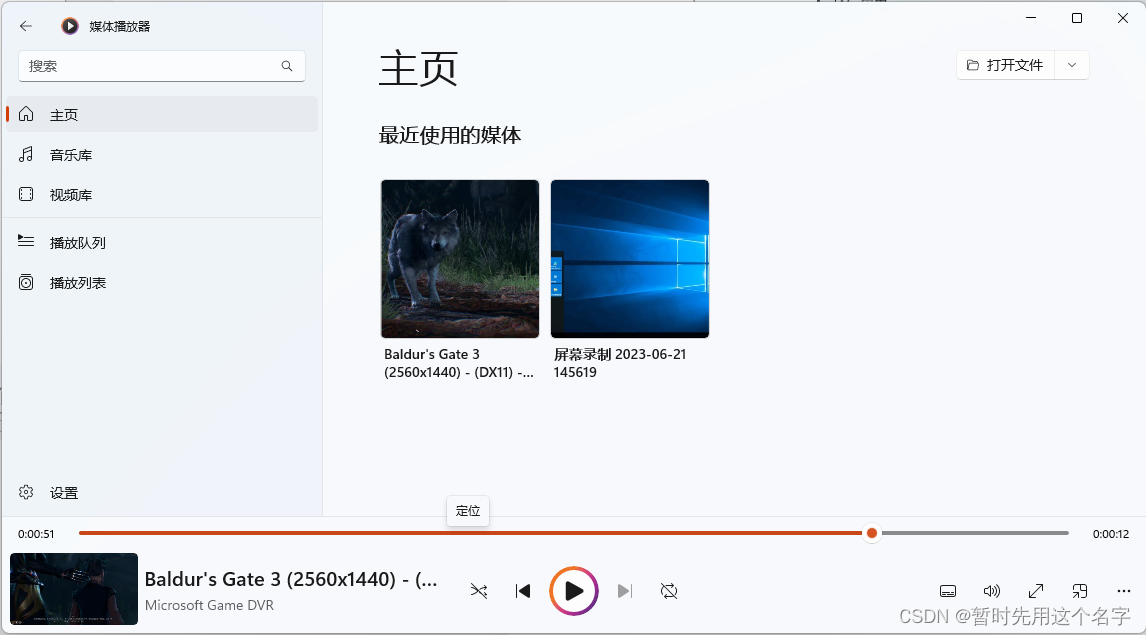
常用功能也都有了。
- 媒体库
- 字幕
- 速度
- 均衡器
- 等等
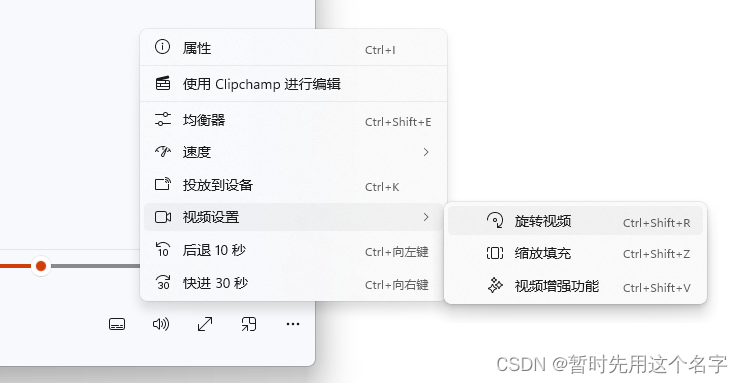
电影电视
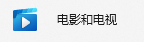
如果你家里装了raid,再共享全家人看,或许用的上~~PC端可替代品太多,XBOX可能需要吧
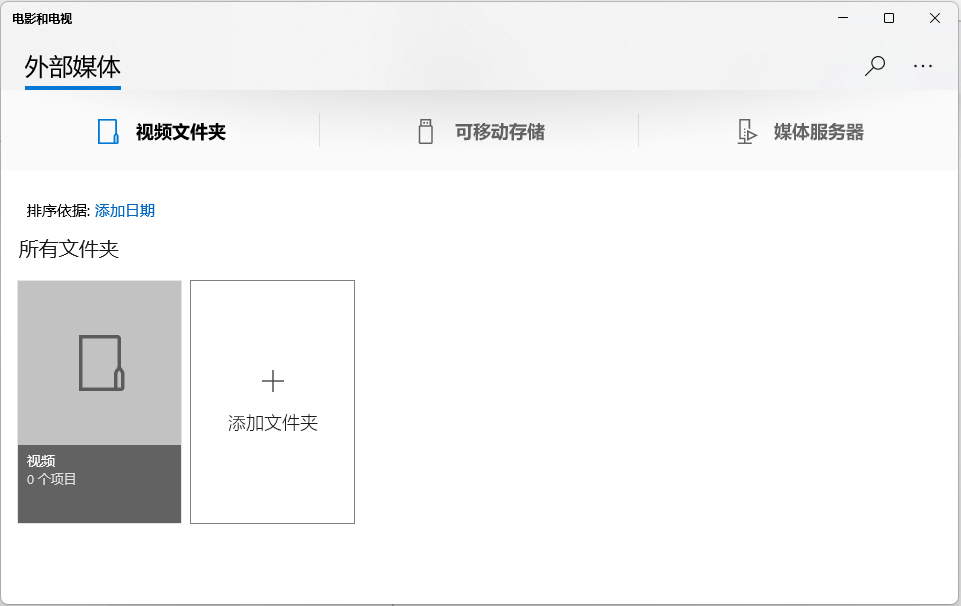
截图工具
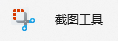
- 工作用截图的方便性来说比
QQ截图略差,但是它的功能多啊,无论是截图还是录屏,都可以胜任。
默认按PrintScreen键即可快速截图。
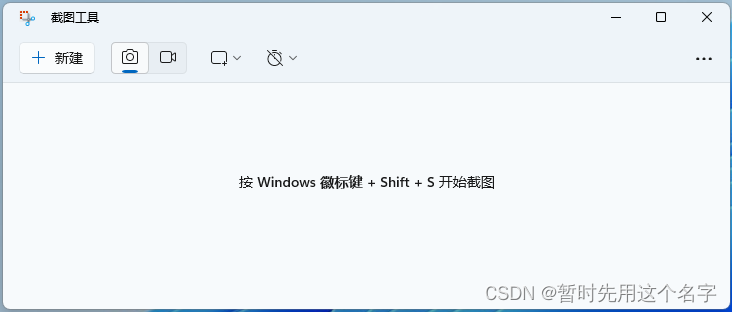
-
录屏可以框选区域,可以加入系统音频或现场录音。
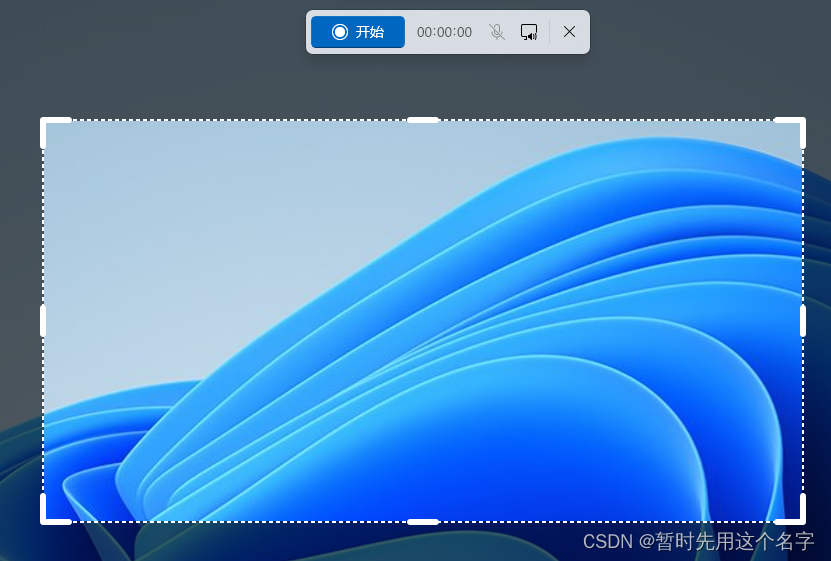
-
浏览器中也自带了截图
可以点击右下角的截图图标,也可以点击菜单...或者在页面中右键打开菜单操作
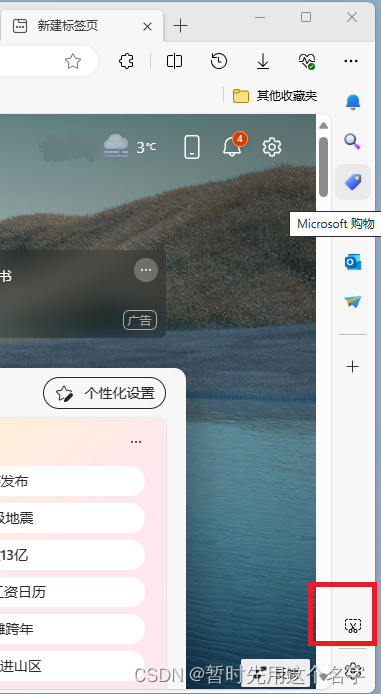
-
快捷方式截图后可转入截图工具
快捷方式截图后右下角会弹出转入截图工具的提示,点击即可
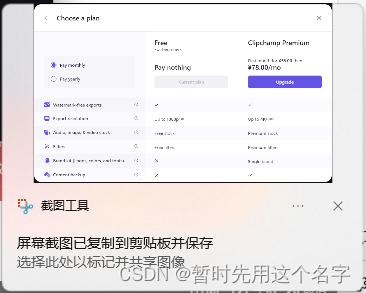
在截图工具的右上角还有一个在画图中编辑的链接按钮,点击后即转入画图。
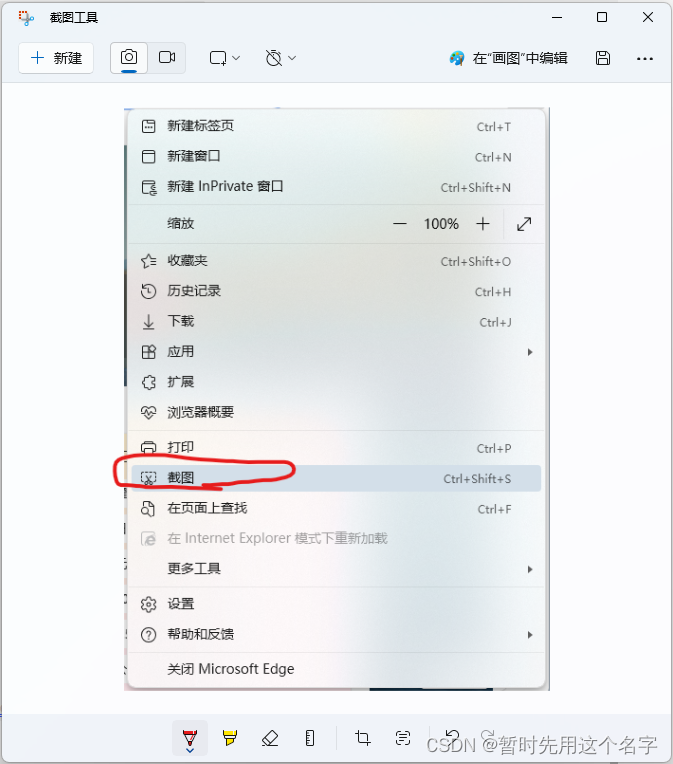
Game Bar(游戏截图)
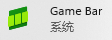
游戏时可截图或截视频
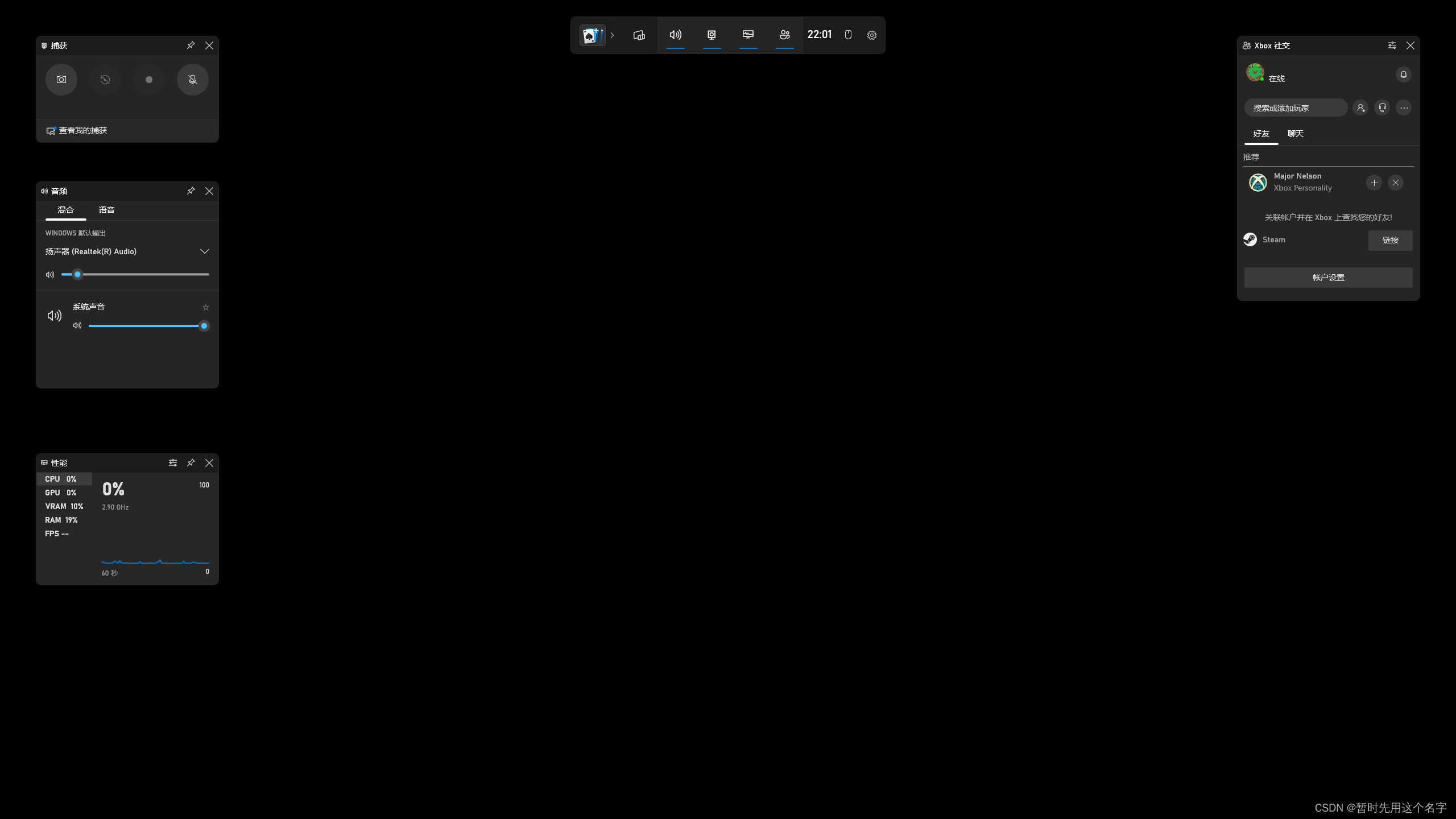
- 可以后台录制
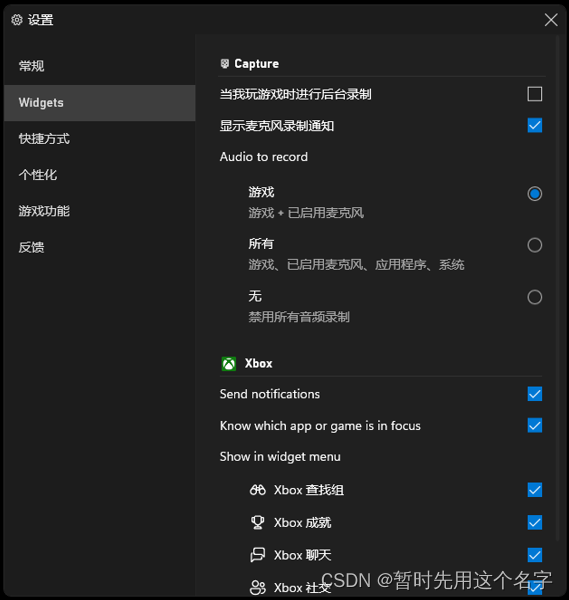
- PC端设置快捷方式在游戏内调用
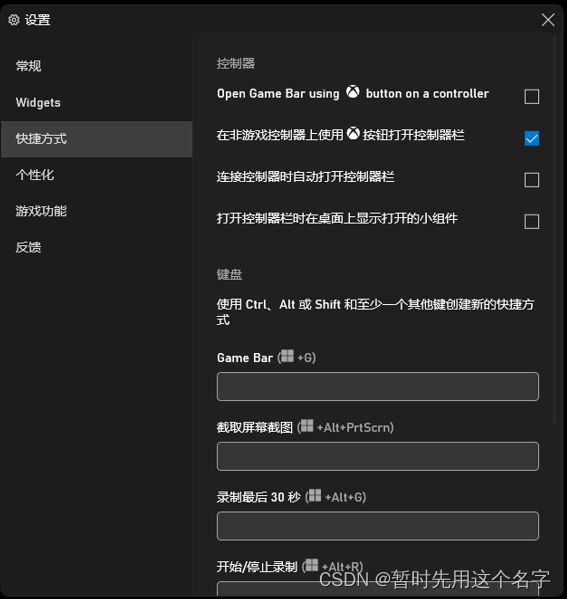
录音机

这个就没啥了,几十年变化都不大。
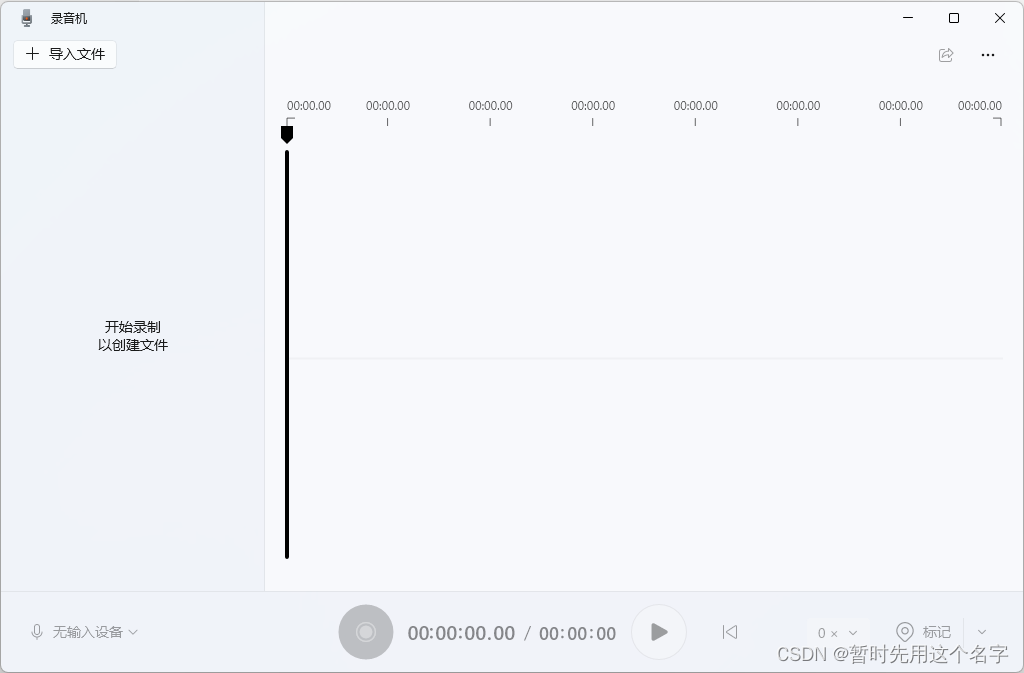
工作类
To Do(任务)

对我而言够用了,不需要多想别的。
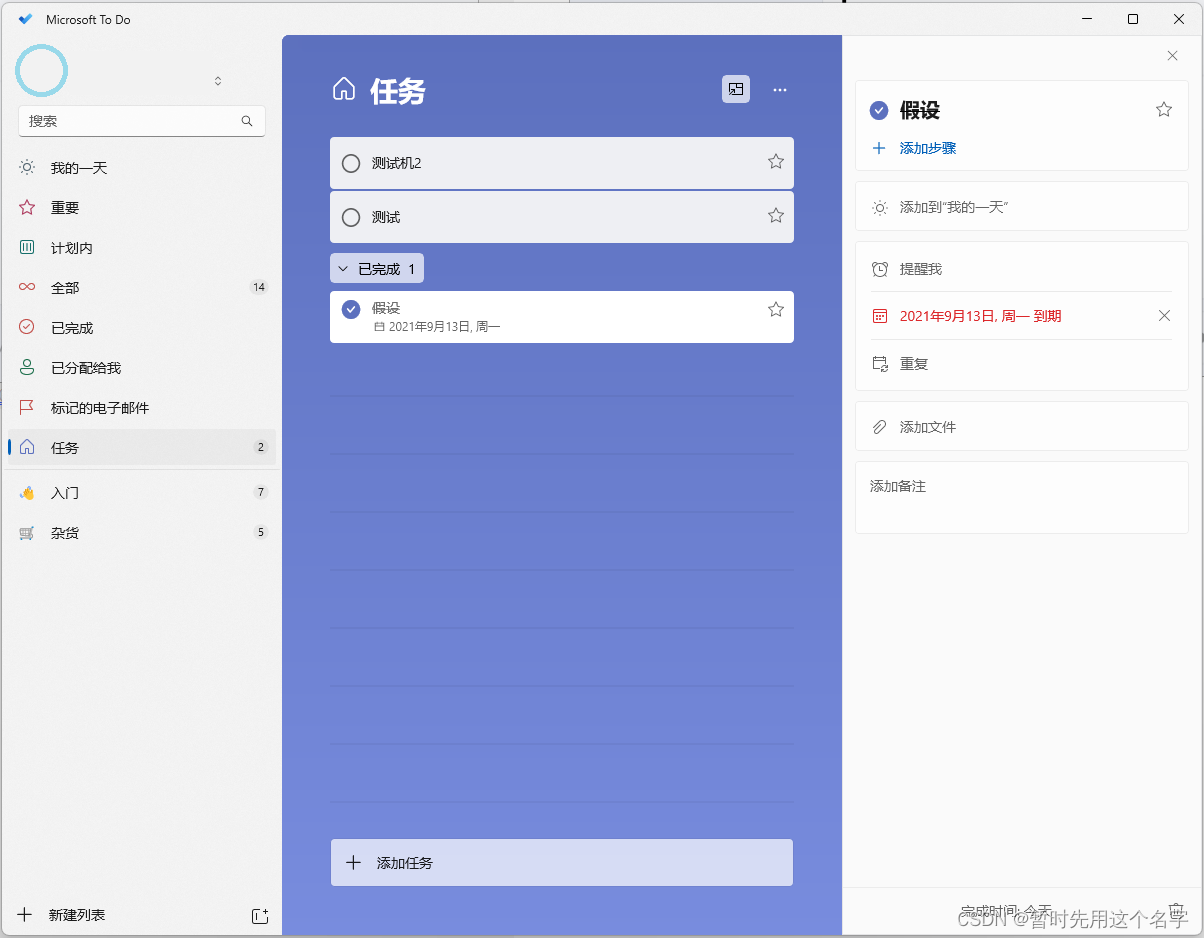
Power Automate(鼠标记录)
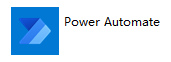
控制面板\所有控制面板项\Windows 工具\Power Automate
当然并不是鼠标记录这么简单,这是一个可以让系统自动工作的流程软件,
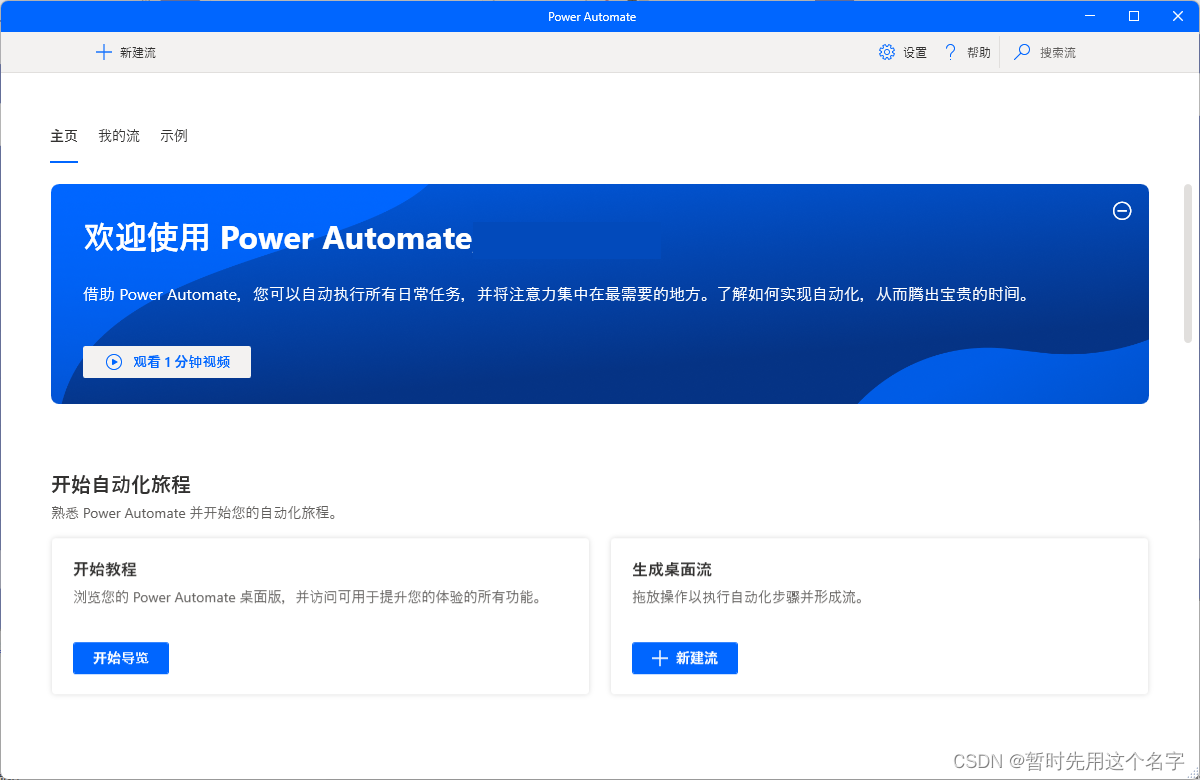
功能强大,不是小玩意儿,比如搞个批量图片改名~~那真是信手拈来
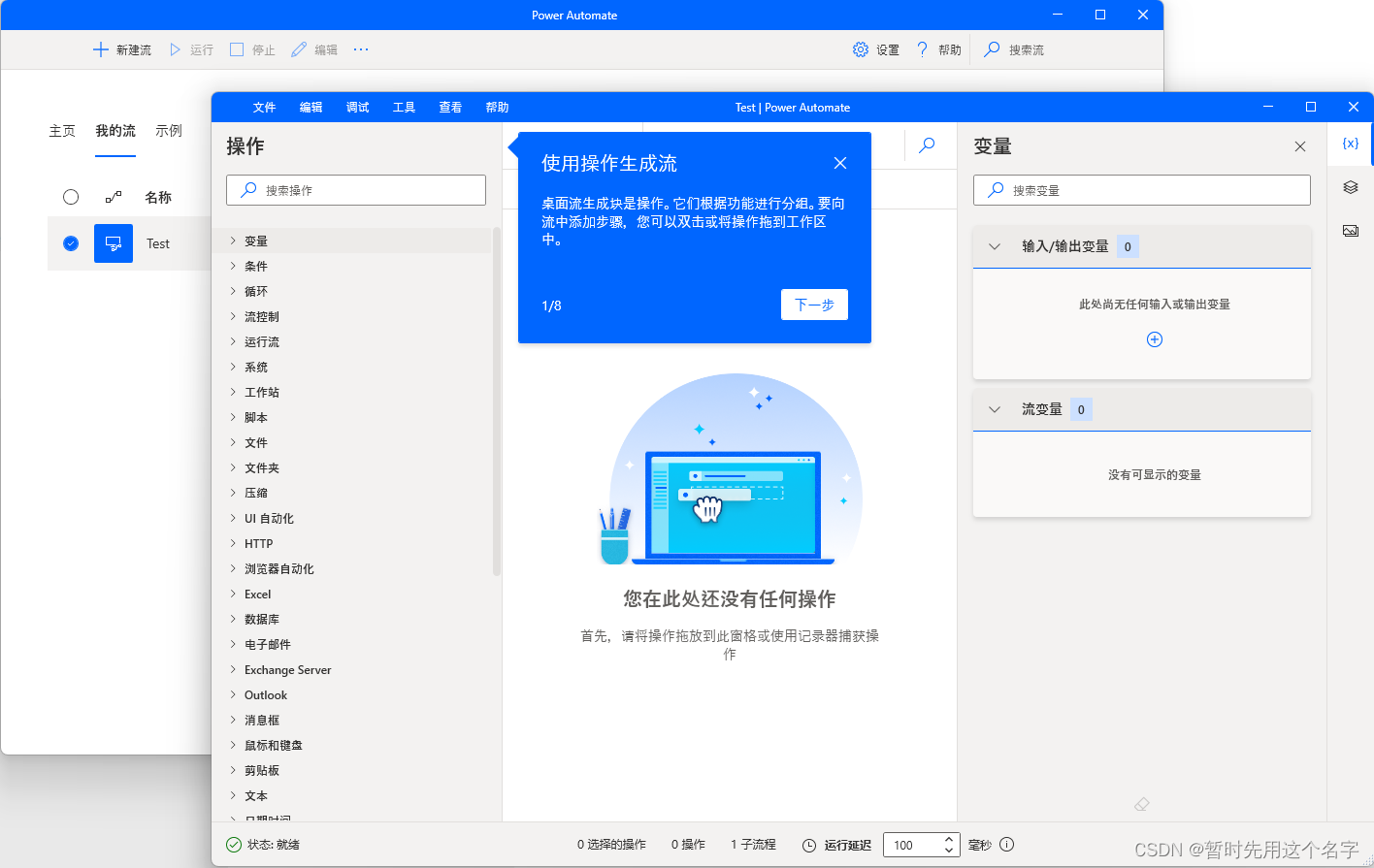
One Drive(云空间)
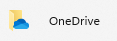
相当于金山云、百度云等,当然免费版的容量只有5G,主要也就是放放共享或临时文档。
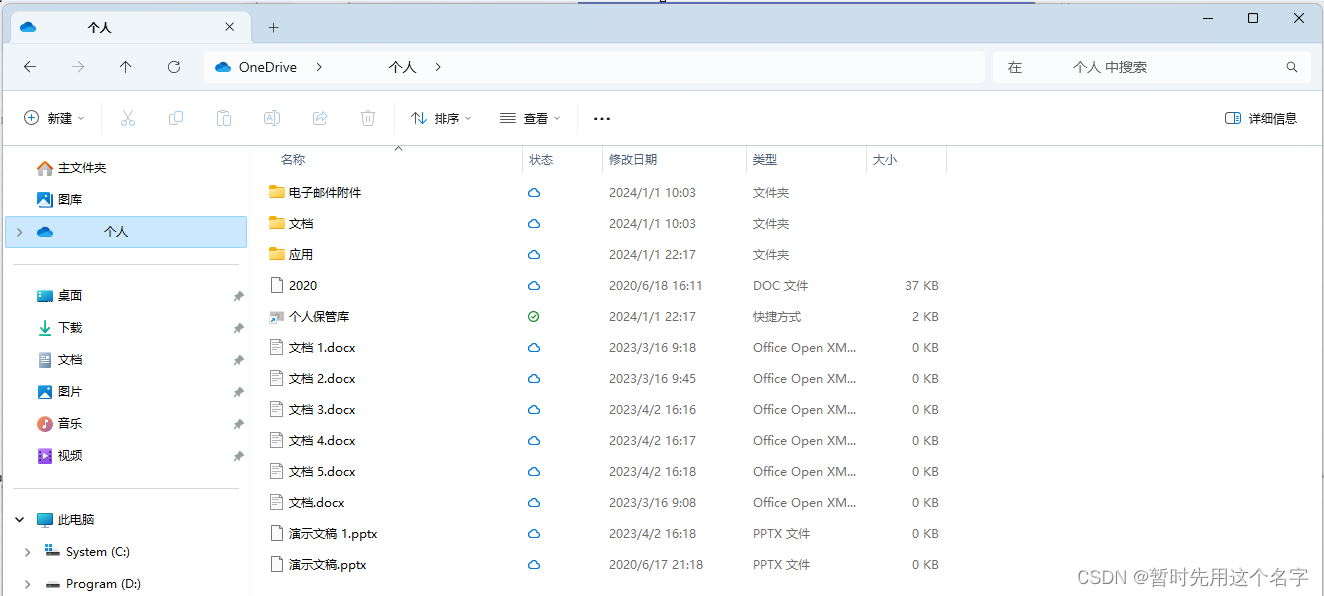
因为整合进了文件夹浏览器,所以操作起来还是比较方便的。
记事本

现在的文件浏览器和记事本都是卡片标签式,这个功能大大增加了实用性。
现在记事本能够记住最后一次打开的内容,日常完全够用。
以后再加入插件功能,比如像我需要一个代码高亮和markdown。
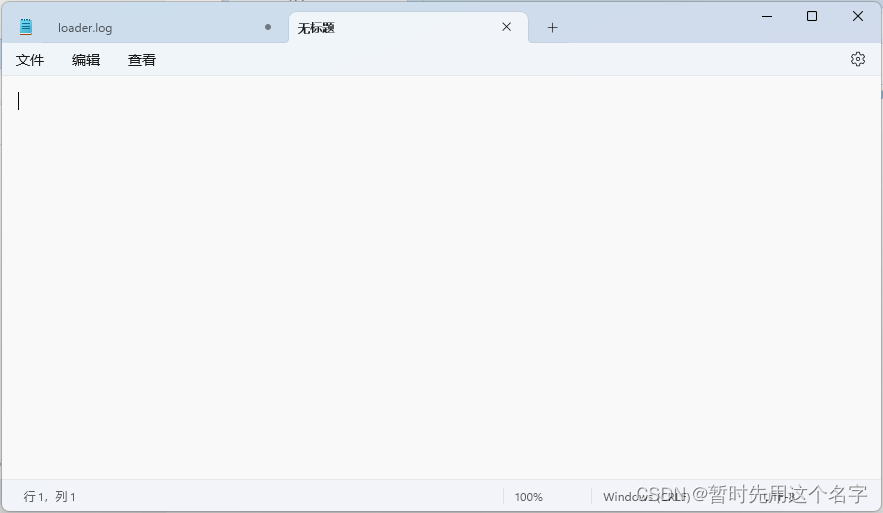
计算器
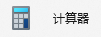
从windows95用到现在了~~不用评测,哈哈
快速助手(远程协助)
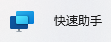
windows好友之间的协助,类似向日葵远程协助工具。
因为没人和我互通有无,就不展示了啊~~

辅助功能

这里的功能从来就没怎么用过,触摸屏操作起来更方便一些。
便签
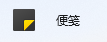
这个软件我平时常用记事本和To Do替代。
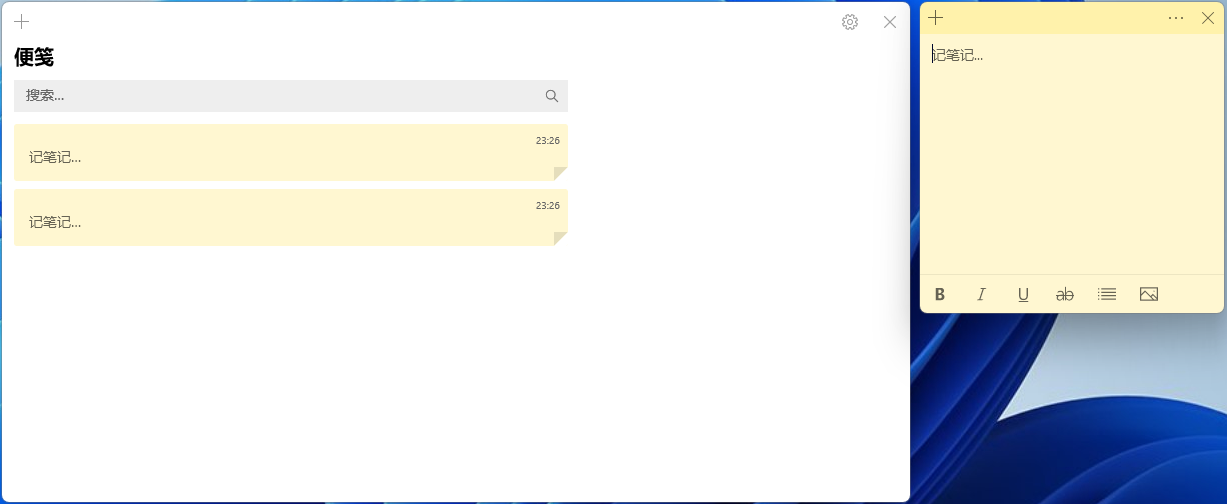
日历
已删。
有了邮箱和任务类软件,日历基本用不上了,我都直接关联在手机端了。
邮箱(Outlook)
已删。
推荐DreamMail,所有文档在本地,转移也方便,比较本土化。
Copilot
目前中国区不能使用,但也没有删除,也还行吧,我现在常用的是GPT和Gemini。
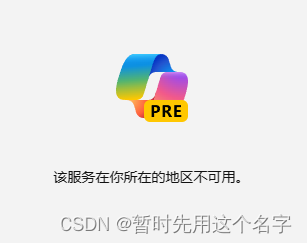
Office365(办公软件)
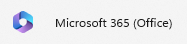
需要订阅,金山办公套件和苹果办公套件,你选择哪个?当然,还有Office2024~~

本文来自互联网用户投稿,该文观点仅代表作者本人,不代表本站立场。本站仅提供信息存储空间服务,不拥有所有权,不承担相关法律责任。 如若内容造成侵权/违法违规/事实不符,请联系我的编程经验分享网邮箱:chenni525@qq.com进行投诉反馈,一经查实,立即删除!
- Python教程
- 深入理解 MySQL 中的 HAVING 关键字和聚合函数
- Qt之QChar编码(1)
- MyBatis入门基础篇
- 用Python脚本实现FFmpeg批量转换
- WPF 在DataGrid使用过程中,如果单击某一行理论就会选中哪一行,实际不能选中。DataGrid空白格不能选择行
- 腾讯滑块(1-13,js逆向)
- 从零开发短视频电商 PaddleOCR Java推理 (四)优化OCR工具类
- iZotope RX 10 for Mac/Win:打造完美的音频修复与增强的全能利器
- APT 33 威胁组织“盯上了”全球国防工业部门
- 算法训练day49|动态规划part10
- css3轮播图案例
- 使用jieba库进行中文分词和去除停用词
- 外汇天眼:放弃对波动的偏爱才能追逐趋势!
- oracle数据库什么是表的死锁,死锁的产生原因,怎么查询死锁的表信息,解决死锁的方法;给出具体业务场景与代码示例